Cómo comprar en la página web paso a paso
Antes de empezar la compra fíjese en la parte superior de la web a la derecha donde está la cesta a 0. Ese es su carrito esperando a ser llenado. Si es la primera vez que va a efectuar su compra, recomendamos abrir este paso a paso en otra pestaña del navegador, para poder ayudarle en el proceso.
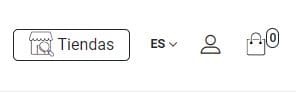
Vamos a realizar un pedido de ejemplo con el Panel LED Pro 150w GB Lighting:
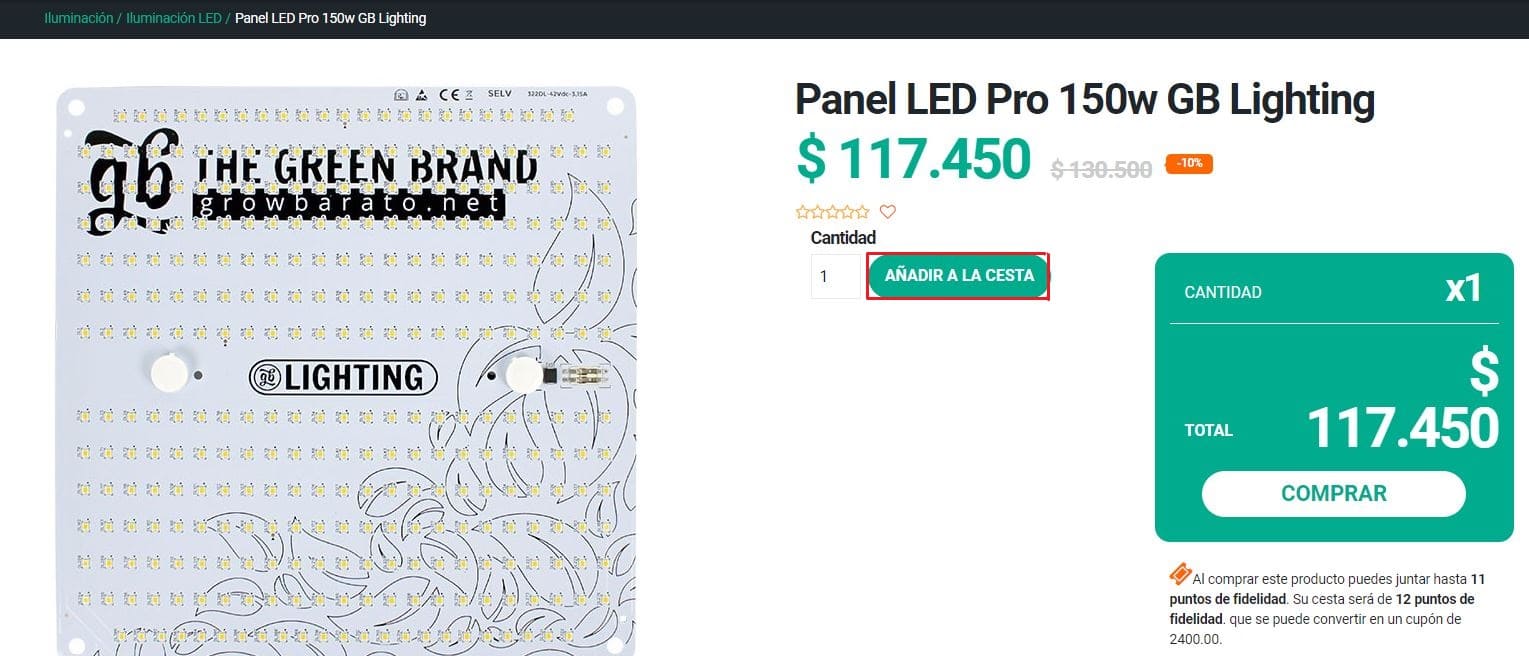
Haga click en el botón “Añadir a la cesta”
Verá que en la parte superior de la web a la derecha, la cesta se ha actualizado y ahora aparece 1 artículo añadido.
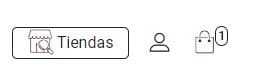
Si todo está correcto, haga clic en la cesta y después en “Realizar pedido”. A continuación, le explicamos los pasos para realizar el pedido correctamente.
1. Datos del cliente
- Se puede pedir como invitado o iniciar sesión en caso de ser cliente.
- Si se hace como invitado, se debe rellenar todas las celdas insertando los datos personales y revisando que esté todo correcto, una vez hecho, hacer clic en continuar.
- Recomendamos crear una cuenta para poder disfrutar de todos los beneficios de ser cliente de GB The Green Brand. (ofertas, regalos, promociones,etc.), al crear esta cuenta también debe rellenar todos sus datos personales.
2. Direcciones
A continuación, pedirá la dirección de envío, es importante que este dato se cumplimente correctamente para que no haya ningún error a la hora de la entrega.
Una vez completo y revisada la información, haga clic en “continuar”
3. Método de envío
Seleccionar el método de envío urgente.
4. Pago
Disponemos de dos métodos de pago, para que escoja el que más le interese.
- Transferencia BancoEstado.
- Webpay. Pago con tarjeta de crédito o débito por Webpay Plus.
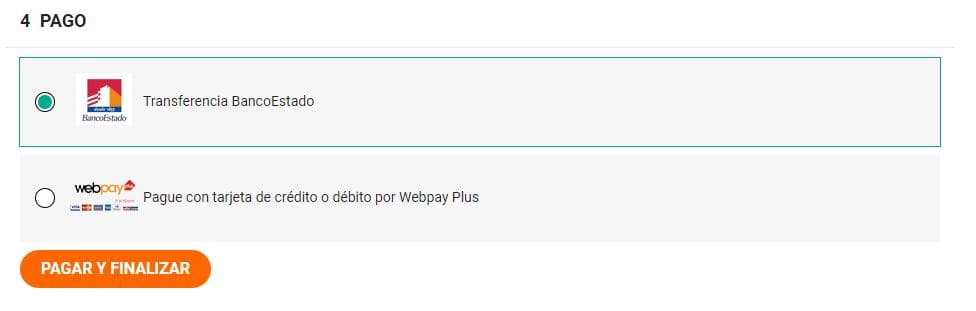
5. Modificación del pedido
Antes de realizar el pedido, se tiene la opción de modificar el pedido ya sea añadiendo más cantidad de un mismo producto o eliminando. O si por el contrario se ha dejado algo sin añadir a su cesta, puede retroceder y continuar comprando.
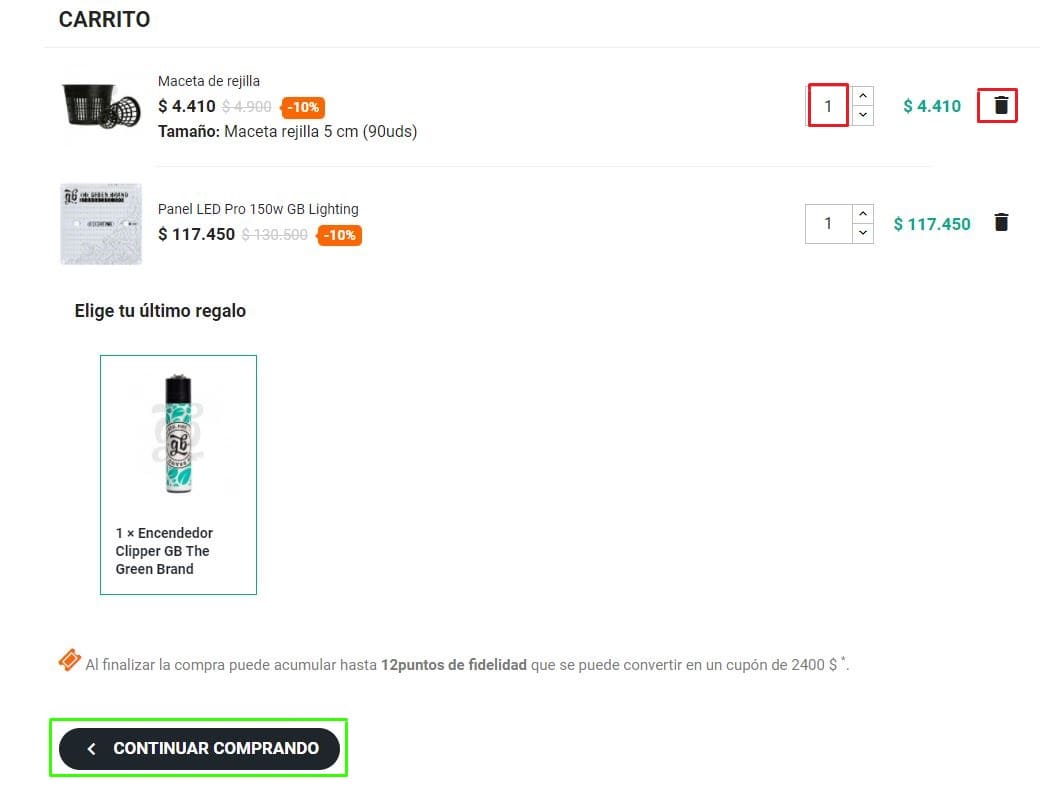
6. Código promocional
Si dispone de un código promocional, puede añadirlo en la casilla que le enseñamos a continuación.
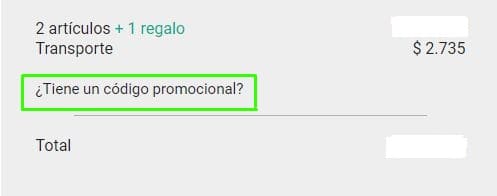
7. Importe total
Compruebe el total del pedido y si se ha insertado algún código descuento, verificar que salga reflejado en el importe total.
8. Déjenos un mensaje o comentario
Al hacer clic en ‘Método de envío’ en la parte inferior saldrá un recuadro en el cual nos puede dejar cualquier tipo de información relevante sobre su pedido para que lo tengamos en cuenta a la hora de su preparación o envío. Así como cualquier comunicación que nos ayude a mejorar nuestro servicio.
9. Cómo pagar
Al hacer clic en ‘Transferencia BancoEstado’ automáticamente aparecerá una nueva página confirmando su pedido:
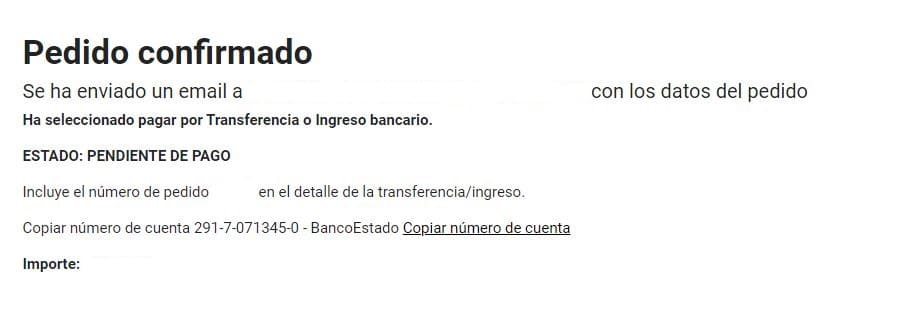
Y además, llegará un correo a su email como el siguiente:
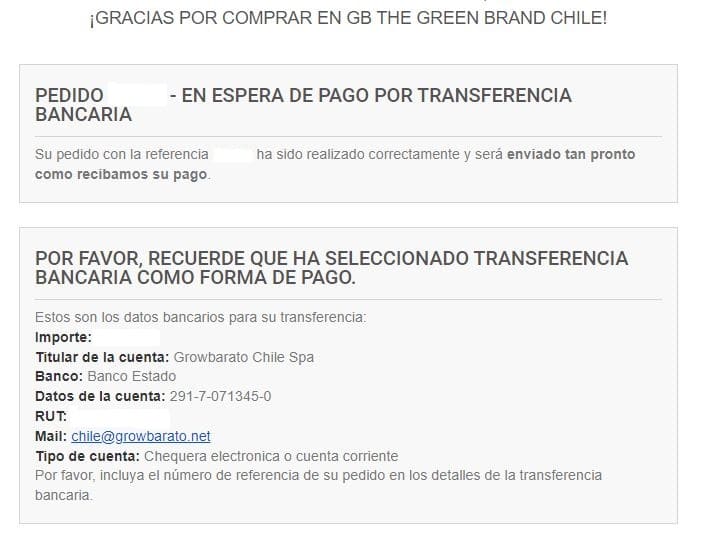
Si selecciona la opción ‘Webpay’ se le redirigirá a la pasarela de pago y le saldrán las siguientes opciones:
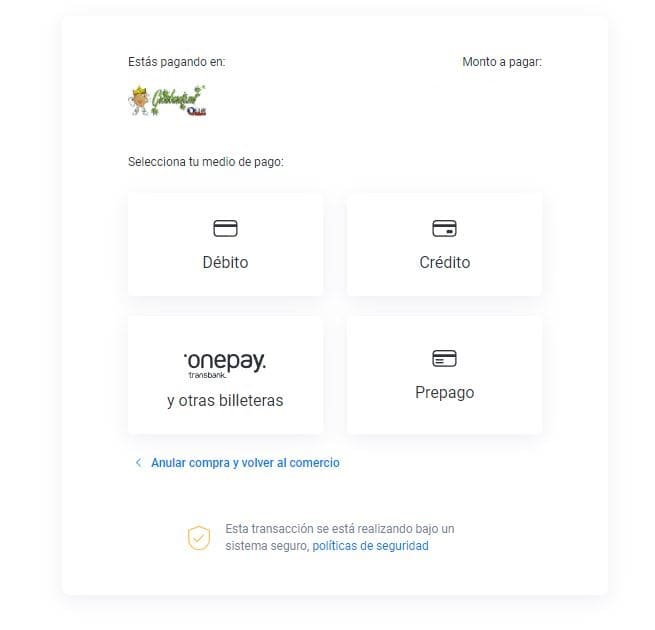
A continuación, debe seleccionar la opción que más le interese e introducir todos sus datos (recuerde revisar que todo esté correcto) y después, confirmar la compra.
Recuerde que elija el medio de pago que elija, siempre recibirá e-mails de confirmación por nuestra parte, uno de confirmación de pedido y uno de confirmación de compra.
Una vez el pedido salga de la tienda, le mandaremos un correo con el número de seguimiento para que pueda ver el estado en el que se encuentra su compra y cuándo llegará a su destino.
Cualquier duda que tenga al respecto puede contactar con nosotros, estaremos encantados de ayudarle.













